Strategy ONE
Adicionar cálculos condicionais a uma métrica derivada usando as funções if e case
Cálculos condicionais podem ser usados para complementar a análise condicional fornecida com filtragem e limites em Strategy Workstation de . Você pode fornecer análise condicional combinando dados em diferentes grupos com base no valor de uma ou mais métricas em um painel.
Sua visualização permite que você veja o número de voos para cada dia da semana, juntamente com a porcentagem de voos no horário e o atraso médio em minutos.
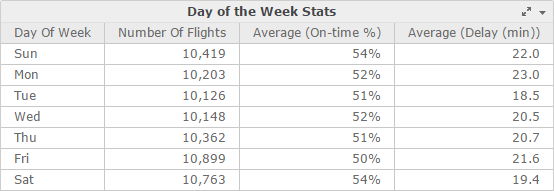
Você pode avaliar o desempenho de voos com base na porcentagem média no horário. Uma porcentagem média no horário de 52% ou menos é considerado mau desempenho, enquanto qualquer outra coisa é considerado um bom desempenho. Crie uma nova métrica de Desempenho que inclua uma análise condicional com base na métrica No Horário Médio (%). Essa análise condicional pode ser feita criando uma métrica derivada que use o If função condicional.
IF(([Average (On-time %)]<=0.52), "Poor", "Good")
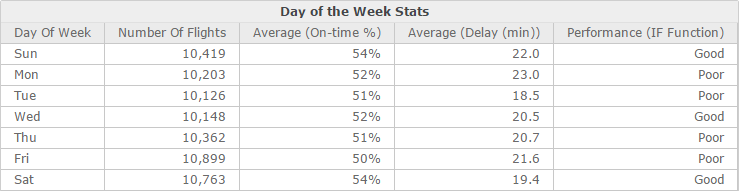
Continue a análise, dividindo o desempenho por Nome do Aeroporto de Origem. Arraste o atributo Nome do Aeroporto de Origem do painel de Conjuntos de Dados até a área Linhas no painel do Editor.
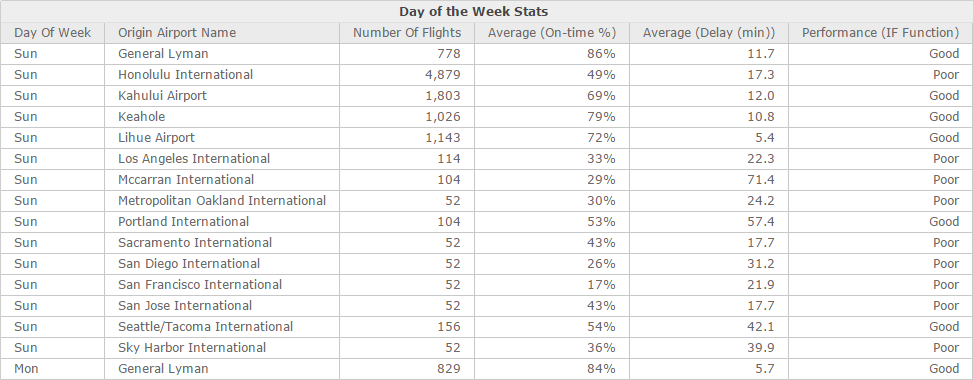
Se você deseja qualificar os valores de uma métrica em mais de dois grupos, crie uma métrica derivada usando o Case função . Modifique a métrica de desempenho para usar uma expressão que qualifica o desempenho em três grupos em vez de dois. O grupo Excelente indica aeroportos que têm uma porcentagem média pontual superior a 60%.
Case(([Average (On-time %)]<=0.52), "Poor", ([Average (On-time %)]>0.6), "Excellent", "Good")
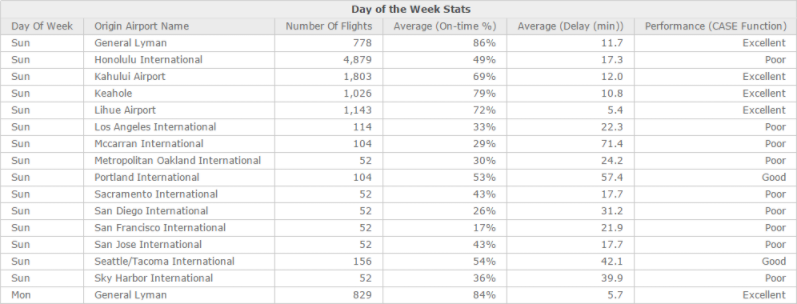
A Case A função fornece a mesma análise condicional que a função If função . No entanto, o If A função só pode qualificar valores de métrica em dois grupos diferentes, enquanto a função Case A função pode qualificar valores de métrica em dois ou mais grupos. A Case A função permite que você especifique duas ou mais condições para usar na avaliação das métricas de seu interesse.
Você pode aplicar qualificações a mais de uma métrica em uma If ou Case função . Você avalia o desempenho de voos com base na porcentagem média no horário e no atraso médio em minutos. Ter uma porcentagem média no horário de 52% ou menos combinada com um tempo médio de atraso de 15 minutos ou mais é considerado mau desempenho, enquanto qualquer outra coisa é considerado um bom desempenho. Crie uma nova métrica de Desempenho que inclua uma análise condicional com base na métrica Média (% no horário) e na métrica Média (Atraso (min)).
IF((([Average (On-time %)] <= 0.52) And ([Average (Delay (min))] >= 15)),"Poor","Good")
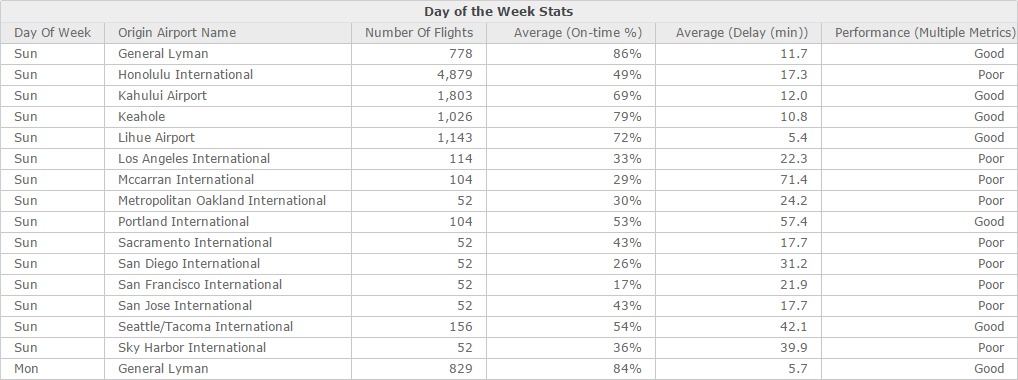
Quando uma análise condicional é criada como uma métrica derivada, em vez de incluída em uma visualização como um filtro, todos os resultados de uma análise condicional são exibidos em uma visualização de uma só vez. Nos exemplos acima, isso permite visualizar dados sobre todos os aeroportos, tanto aqueles com bom quanto aqueles com mau desempenho. Por outro lado, a aplicação de um filtro a uma visualização oculta os dados em uma visualização que não atende à condição do filtro.
Realizar cálculos condicionais com métricas derivadas
- Abra o dossier que você deseja modificar.
-
Crie uma métrica derivada e reserve-a para uso futuro em uma visualização. No painel Conjuntos de Dados, clique em Mais
 à direita do conjunto de dados em que você está criando uma métrica derivada e escolha Criar Métrica.
à direita do conjunto de dados em que você está criando uma métrica derivada e escolha Criar Métrica.O Editor de Fórmula Métrica será aberto.
- Digite um nome para a métrica no campo Nome da Métrica.
- No painel Funções, procure as funções If ou Case.
- No painel Funções, passe o cursor sobre a função If ou Case e clique em Editar.
- Digite os valores a serem usados como argumentos. Se você estiver editando a função If, use os valores na etapa 7. Se você estiver editando a função Case, use os valores na etapa 8.
- A sintaxe da função If é
IF(Condition, TrueResult, FalseResult)em que: - A sintaxe para o
Casea função éCondition(Condition1,ReturnValue1,Condition2,ReturnValue2,...,DefaultValue)em que: - Clique em Adicionar para adicionar a função à métrica. A função, incluindo os argumentos que você forneceu, aparece no painel direito do Editor de fórmula métrica.
- Clique em Validar para verificar se a expressão métrica é válida.
- Clique em Salvar.
Condition é a expressão condicional. A condição pode conter métricas, operadores lógicos e de comparação, e constantes. A condição deve ser avaliada como TRUE ou FALSE.
TrueResult é um valor de constante ou métrica a ser retornado se a condição for TRUE. Para exibir texto como o valor retornado, coloque o texto entre aspas duplas ("").
FalseResult é um valor de constante ou métrica a ser retornado se a condição for FALSE. Para exibir texto como o valor retornado, coloque o texto entre aspas duplas ("").
Condition1 é a primeira condição a ser avaliada. A condição pode conter métricas, operadores lógicos e de comparação, e constantes.
ReturnValue1 é um valor de constante ou métrica a ser retornado se o Condition1 a condição é VERDADEIRA. Para exibir texto como o valor retornado, coloque o texto entre aspas duplas ("").
Condition2 é a segunda condição a ser avaliada. A condição pode conter métricas, operadores lógicos e de comparação, e constantes.
ReturnValue2 é um valor de constante ou métrica a ser retornado se o Condition2 a condição é VERDADEIRA. Para exibir texto como o valor retornado, coloque o texto entre aspas duplas ("").
A ... (reticências) representa qualquer número de combinações de condição e valor de retorno que podem ser utilizadas para criar outro grupo lógico. Cada condição deve ter um valor de retorno.
DefaultValue é um valor de constante ou métrica a ser retornado se nenhuma das condições for VERDADEIRA. Para exibir texto como o valor retornado, coloque o texto entre aspas duplas ("").
Confira o vídeo abaixo para saber como usar as funções case.
Tópicos relacionados
Métricas derivadas: Métricas baseadas em objetos existentes
Criar uma métrica derivada usando o editor de função de métrica
Criar uma métrica derivada em uma planilha usando um atalho
Criar uma métrica derivada combinando duas métricas com um operador
Criar uma métrica derivada combinando várias métricas
Criar uma métrica derivada selecionando a função de agregação
Criar uma métrica derivada de um atributo
Criar uma métrica derivada do zero usando o editor de fórmula métrica
Alterar a agregação e o comportamento do subtotal para uma métrica derivada
Fornecer análise estatística do R Analytics
Editar métricas derivadas do painel
